Hvis du har brugt WordPress i et stykke tid, har du muligvis besluttet dig for, at gå ind i en mere avanceret databasestyring. Dette involverer ofte brug af MySQL-kommandolinjen, som igen kan føre til forvirrende problemer som MySQL 1064 error.
Heldigvis kan det, selv om en løsning af denne fejl kan være forvirrende i starten på grund af dets mange potentielle årsager, vil løsningen til dette have tendens til at være relativt enkle. Når du har fundet årsagen bag den databasefejl, du ser, vil du være i stand til at løse den temmelig hurtigt.
I dette indlæg dækker vi de forskellige mulige årsager til fejlen MySQL 1064 error. Derefter deler vi løsninger til hver fælles situation for at hjælpe dig med at få din database og dit websted tilbage og køre.
Lad os komme igang!
Hvorfor MySQL 1064 error opstår
MySQL 1064 error er en syntaksfejl. Dette betyder, at der er et problem, fordi MySQL ikke forstår, hvad du beder om at gøre. Der er imidlertid mange forskellige situationer, der kan føre til denne type miskommunikation mellem dig og din database.
Den enkleste årsag er, at du har begået en fejl, mens du skriver en kommando, og MySQL ikke kan forstå din anmodning. Alternativt kan du forsøge at bruge forældede eller endda forældede kommandoer, der ikke kan læses.
I andre tilfælde har du muligvis forsøgt at inkludere et ‘reserveret ord‘ i en af dine kommandoer. Reserverede ord er udtryk, der kun kan bruges i specifikke sammenhænge i MySQL. Hvis du forsøger at bruge dem på andre måder, vil du blive konfronteret med en fejl.
Det er også muligt, at der mangler nogle data i din database. Når du sender en anmodning via MySQL, der henviser til data, der ikke er, hvor de skal være, ser du også 1064 error. Endelig kan overførsel af din WordPress-database til en anden server også føre til det samme problem.
Som du kan se, er der mange potentielle årsager til dette problem, hvilket kan gøre det vanskeligt at løse. Medmindre du er i færd med at flytte din database eller tage en anden handling, der peger på en bestemt årsag, er du sandsynligvis nødt til at prøve et par forskellige løsninger, før du lander på den rigtige. Heldigvis er ingen af dem for vanskelige at udføre, som vi ser på nu.
Sådan rettes MySQL 1064 error (5 metoder)
Hvis du allerede har en idé om, hvad der forårsager din MySQL 1064 error, kan du bare springe ned til opløsningen for din specifikke situation. Hvis du imidlertid ikke er sikker på, hvorfor fejlen er opstået, er den enkleste strategi først at prøve den nemmeste løsning.
I dette tilfælde foreslår vi, at du tester de fem mest sandsynlige rettelser i følgende rækkefølge.
1. Korrekte fejlskrevede kommandoer
Den gode ting ved MySQL-skrivefejl er, at de er den enkleste forklaring på syntaksproblemer, såsom 1064 error. Desværre kan de også være de mest kedelige at rette op. Generelt er din bedste mulighed her, at manuelt korrekturlæse din kode og kigge efter eventuelle fejl, du måtte have begået.
Vi foreslår at bruge MySQL Manual som reference, mens du gør dette, ved at dobbeltkontrollere alt, hvad du ikke er sikker på. Som du måske forestiller dig, kan dette blive temmelig tidskrævende, især hvis du har arbejdet i kommandolinjen MySQL i et stykke tid, eller hvis du er ny til denne opgave.
Et alternativ til manuelt at kontrollere dit arbejde er at anvende et værktøj som EverSQL:

Med denne løsning kan du blot indtaste din MySQL for automatisk at kontrollere for fejl. Husk dog, at disse platforme ikke altid er perfekte, og at du måske stadig ønsker at validere resultaterne selv.
2. Udskift forældede kommandoer
Når platforme vokser og ændres, erstattes nogle kommandoer, der var nyttige i fortiden, af mere effektive. MySQL er ingen undtagelse. Hvis du arbejder på din database efter en nylig opdatering eller har henvist til en forældet kilde under dit arbejde, er det muligt, at en eller flere af dine kommandoer ikke længere er gyldige.
Du kan kontrollere, om dette er tilfældet ved hjælp af MySQL Reference Manual. Du finder omtaler af kommandoer, der er forældet af hver MySQL-version i de relevante sektioner:
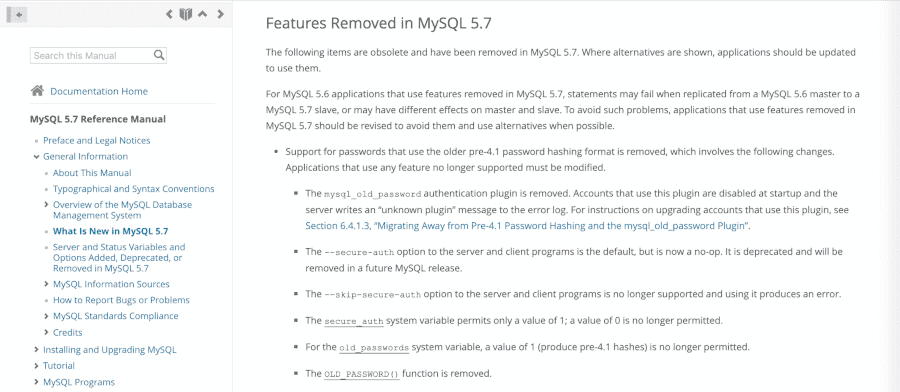
Når du har bestemt, hvilken kommando der sandsynligvis forårsager problemet, kan du simpelthen bruge funktionen ‘Find and replace’ til at fjerne den forældede kommando og tilføje den nye version. For eksempel, hvis du brugte storage_engine og finder ud af, at det ikke længere fungerer, kan du simpelthen erstatte alle forekomster med den nye kommando default_storage_engine.
3. Angiv reserverede ord
I MySQL vil brugen af et reserveret ord ude af sammenhæng resultere i en syntaksfejl, da det vil blive fortolket som forkert. Du kan dog stadig bruge reserverede ord, men du skal venligst ved at indeholde dem inden for backticks, som dette: `select '
Hver version af MySQL har sine egne reserverede ord, som du kan læse videre i MySQL Reference Manual. En hurtig søgning og udskiftning bør give dig mulighed for at løse dette problem, hvis du tror, det kan forårsage din 1064 error.
4. Tilføj manglende data
Hvis din seneste MySQL-forespørgsel forsøger at henvise til oplysninger i en database og ikke kan finde dem, vil du naturligvis løbe ind i problemer. I tilfælde af at ingen af de foregående løsninger løser din MySQL 1064 error, kan det være tid til at gå på udkig efter manglende data.
Desværre er dette en anden løsning, der kan være ganske trættende og skal selv udføres. Det bedste du kan gøre i denne situation er at arbejde baglæns med din seneste forespørgsel. Kontroller hver database, den refererer til og sørg for, at alle de rigtige oplysninger findes. Gå derefter videre til den næste seneste forespørgsel, indtil du kommer til den, der mangler nogle data.
5. Brug kompatibilitetstilstand til at overføre WordPress-databaser
Denne endelige 1064 error solution er ikke lige ligetil som de andre på vores liste. Hvis du overfører dit WordPress-sted til en ny host eller på anden måde flytter det til en anden server, skal du tage ekstra skridt for at undgå at forårsage problemer med din database.
Den enkleste løsning er at bruge et migreringsplugin, der inkluderer en kompatibilitetstilstand, såsom WP Migrate DB:

Dette aktiverer en automatisk detekteringsfunktion, der sikrer, at din seneste backup af webstedet og databasen er kompatible med flere versioner af MySQL. Du kan få adgang til indstillingen for kompatibilitetstilstand ved at navigere til Værktøjer> Migrer DB> Avancerede indstillinger:

Marker afkrydsningsfeltet ud for Kompatibel med ældre versioner af MySQL, før du starter din migrering af webstedet. På denne måde skal du være i stand til at undgå problemer under processen.
Resumé
Databasefejl kan smide en skruenøgle i dine planer og kan endda kompromittere dit websteds stabilitet. At vide, hvordan du løser problemer som MySQL 1064 error, kan hjælpe dig med at reagere hurtigt og minimere nedetid på dit websted.
Der er fem metoder, du kan prøve at løse MySQL 1064 error, når du støder på den, afhængig af dens mest sandsynlige årsag:
- Rigtige forkert indtastede kommandoer.
- Udskift forældede kommandoer.
- Angiv reserverede ord.
- Tilføj manglende data.
- Overfør WordPress-databaser i kompatibilitetstilstand.



